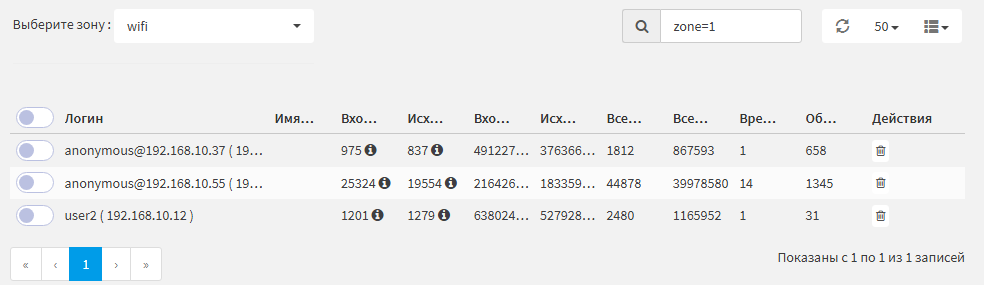Пользователи и устройства
Пользователи и Группы
REFOS позволяет создавать, группировать пользователей и гибко настраивать им привилегии. Важным аспектом является то, что REFOS разграничивает учетные записи администраторов/пользователей системы управления и пользователей, которые используют доступ к сетевым ресурсам (Captive Portal). В данном случае базы данных пользователей полностью изолированы:
Локальная база данных (Local Database) используется для хранения учетных учетных записей администраторов/пользователей системы управления;
Сетевая база данных (Network users DB) используется для хранения пользователей, использующих доступ к сетевым ресурсам (Captive Portal);
Дополнительными источниками учетных записей пользователей могут являться внешние серверы аутентификации. REFOS имеет поддержку протоколов RADIUS и LDAP, посредством которых может производится дополнительная проверка пользователей или полноценная аутентификация.
Создание и редактирование Пользователей
Для создания учетной записи достаточно добавить пользователя в разделе Система - Доступ - Пользователи и указать Имя пользователя, Пароль. Все остальные параметры являются дополнительными. По умолчанию пользователю доступны все привилегии.
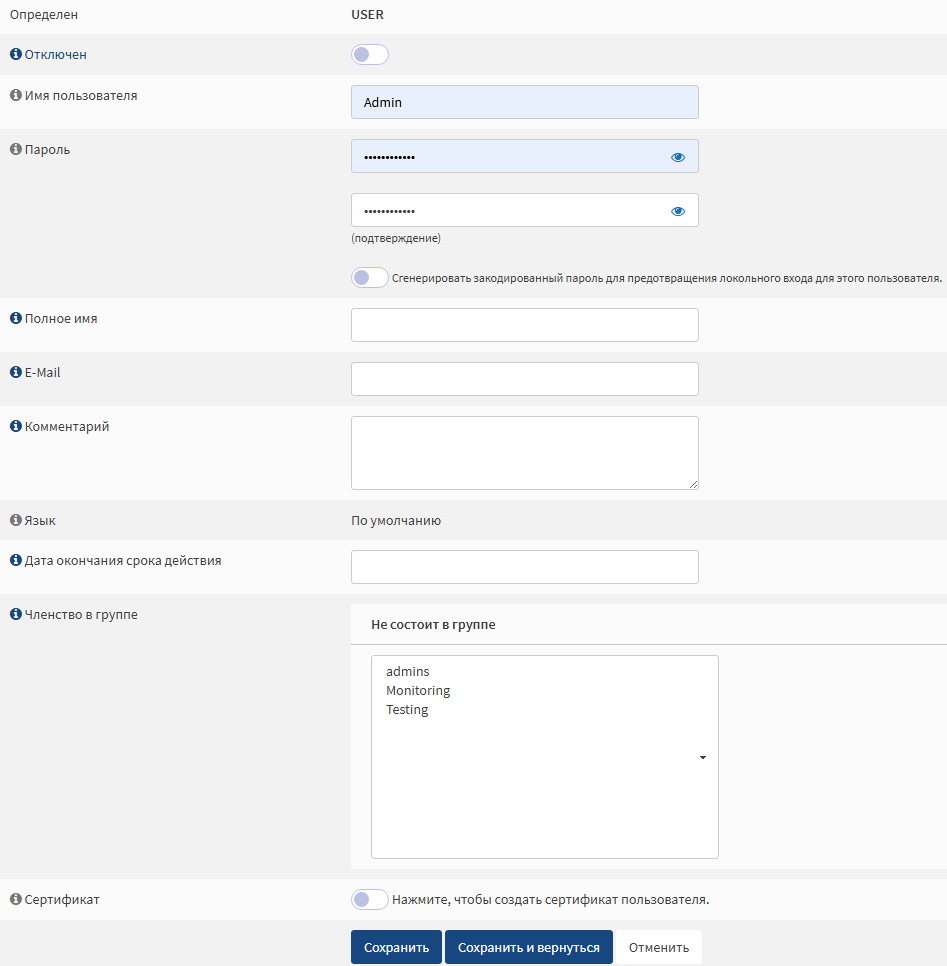
Параметры учетной записи указаны в таблице ниже.
Распределение пользователей по группам
Привилегии возможно назначить не только пользователям, но и группам, поэтому группирование пользователей позволяет упростить распределение привилегий большому количеству пользователей. Редактирование и создание групп производится в разделе Система – Доступ – Группы.
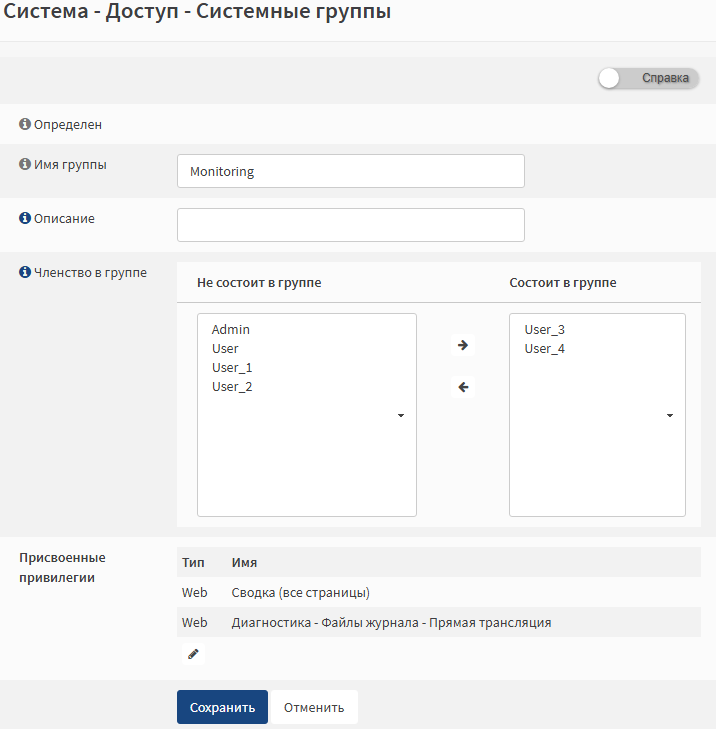
Параметры групп указаны в таблице ниже.
Привилегии
Привилегии позволяют гибко настроить доступ с возможностью просмотра и редактирования к разным разделам системы.
Описание привилегий приведено в таблице.
Серверы аутентификации и авторизации
Аутентификация и авторизация пользователей стандартно производится по логину и паролю, используя локальную базу пользователей или внешние сервисы RADIUS/LDAP.
RADIUS
Добавление сервиса аутентификации и авторизации через внешний RADIUS-сервер происходит в разделе Система – Доступ – Серверы. Для взаимодействия REFOS с внешним RADIUS-сервером достаточно указать IP-адрес RADIUS-сервера и общий секретный ключ, все остальные параметры могут использоваться по умолчанию. Внешние серверы аутентификации используются только для дополнительной процедуры проверки подлинности логина и пароля пользователей. В системе должна быть настроена соответствующая учетная запись с уникальными привилегиями и параметрами.
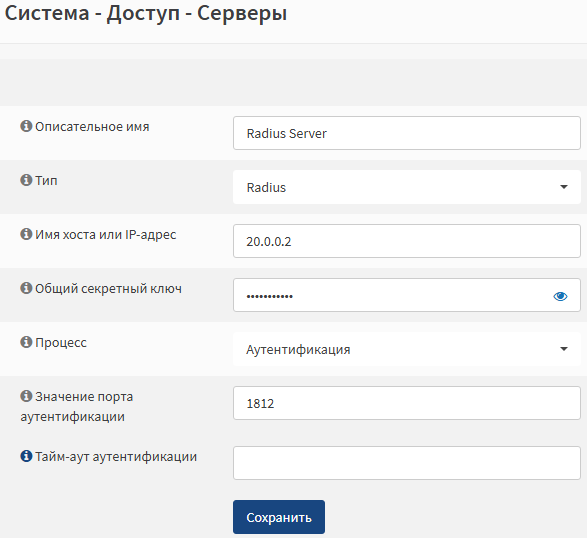
Описание параметров сервиса аутентификации и авторизации RADIUS приведено в таблице.
Пример конфигурации нескольких пользователей с последующим распределением по группам, предоставлением уникальных привилегий, аутентификацией и авторизацией с внешним RADIUS-сервером
В рамках данного теста производится проверка аутентификации и авторизации пользователей, используя локальную базу пользователей и протокол RADIUS. Для проверки будет использоваться две группы пользователей с разными привилегиями, приведенными в таблице.
В группу Testing будут входить два пользователя User_1 и User_2. Которым будут доступны функции фильтрации, трансляции (DNAT, SNAT). Данные пользователи могут создавать, редактировать и просматривать правила фильтрации и трансляции. Аутентификация и авторизация будет происходить через локальную базу пользователей в системе.
В группу Monitoring будут входить два пользователя User_3 и User_4. Которым будут доступны функции просмотра состояния системы – Инструментальная панель и Журнал логов. Аутентификация и авторизация будет происходить через локальную базу пользователей в системе, а также система будет отправлять запрос аутентификации на RADIUS-сервер, тем самым проверяя пользователя по базе пользователей RADIUS-сервера.
Схема подключения изображена на рисунке.
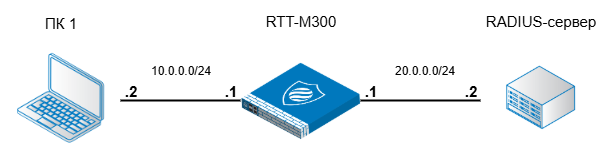
Следуя схеме теста, ПК 1 подключается к REFOS и проходит аутентификацию и авторизацию, используя учетные данные пользователей User_1, User_2, User_3, User_4. Процесс аутентификации использует локальную базу пользователей REFOS, а также дополнительную проверку на RADIUS-сервере для пользователей User_3, User_4. Процесс авторизации использует только локальную базу пользователей REFOS.
В первую очередь, создадим учетные записи User_1, User_2, User_3, User_4 в локальной базе пользователей REFOS.
Вкладка Система - Доступ – Пользователи.
Для создания учетной записи достаточно указать Имя пользователя и Пароль, все остальные параметры являются дополнительными.

Аналогично созданию учетной записи пользователя User_1 создадим других пользователей: User_2, User_3, User_4.
Создадим две группы Testing и Monitoring. Каждой группе предоставим определенные условиями теста привилегии, а также распределим пользователей.
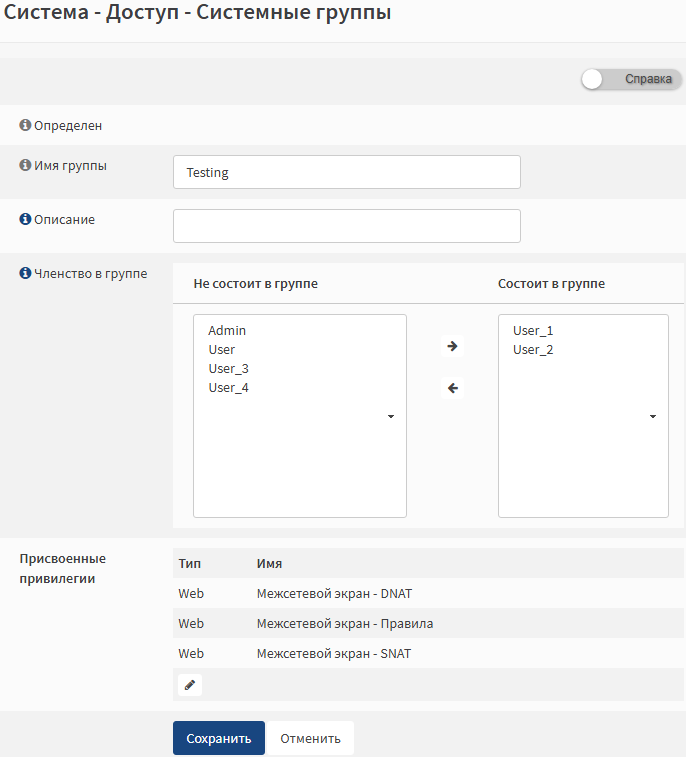
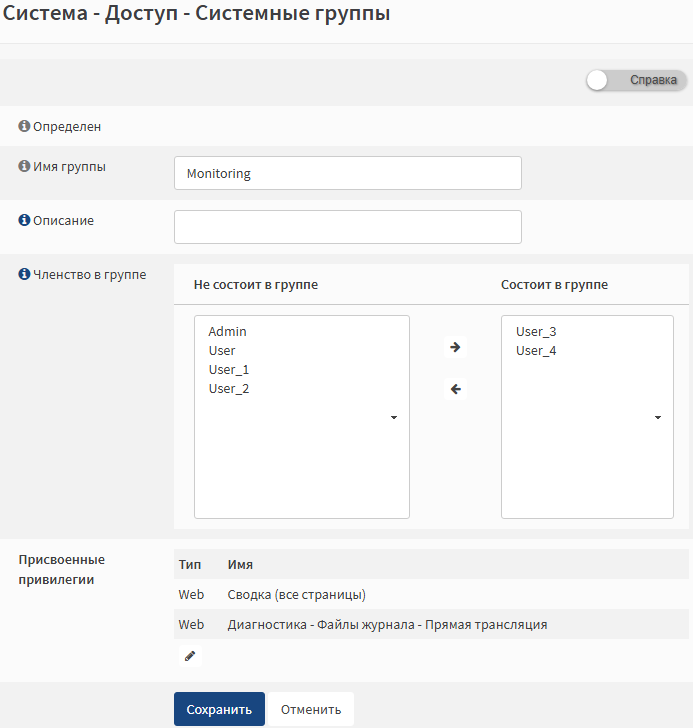
Далее сконфигурируем параметры соединения с RADIUS-сервером. Для этого, укажем IP-адрес RADIUS-сервера и общий секретный ключ, остальные параметры являются второстепенными и используются по умолчанию.
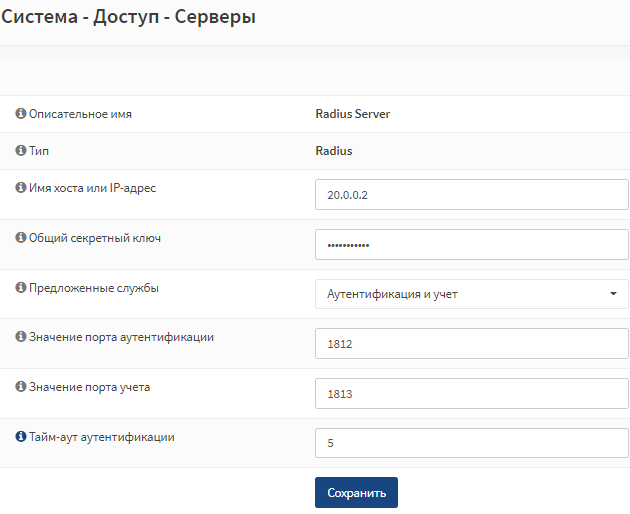
Для удачной аутентификации пользователей User_3, User_4, данные учетные записи должны быть продублированы на удаленном RADIUS-сервере.
Средством проверки произведем проверку аутентификации пользователя удаленным RADIUS-сервером через вкладку Система - Доступ - Средство проверки.

Неудачная проверка аутентификации пользователя показана на рисунке.

Подсказка
Неудачная проверка аутентификации пользователя User_2, т.к. данный пользователь отсутствует в базе пользователей удаленного RADIUS-сервера
Произведем итоговую проверку аутентификации и авторизации пользователей User_1, User_2, User_3, User_4. Результаты итоговой проверки аутентификации и авторизации приведены на рисунках.
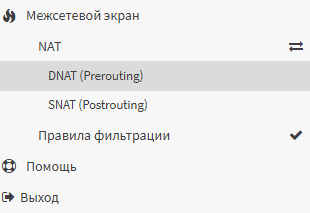
Подсказка
В соответствии с предоставленными привилегиями, пользователям доступны только основные функции фильтрации и трансляции
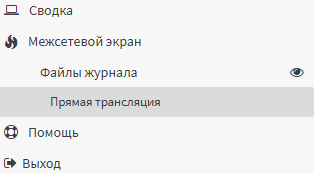
Подсказка
В соответствии с предоставленными привилегиями, пользователям доступны только основные функции просмотра состояния системы и системных сообщений
Captive portal
В некоторых случаях возникает необходимость в дополнительной авторизации пользователя для получения доступа к сети. Такой функционал предоставляет раздел Система - Доступ - Сервис Captive portal. При необходимости может быть создана одна или несколько Зон ААА и трафик от неавторизованных клиентов не будет пропущен, пока клиент не пройдёт процесс авторизации.
Для конфигурации этого режима необходимо создать одну или несколько Групп и одного или несколько Пользователей в подразделе Аккаунты
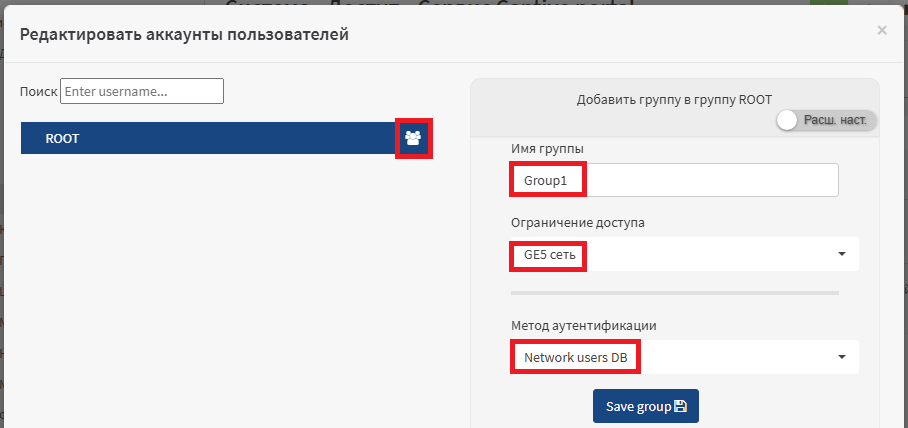
При добавлении или редактировании группы доступны параметры:
Параметр |
Описание параметра |
|---|---|
Имя группы |
Пользовательское имя группы |
Ограничение доступа |
Задать сети, доступ к которым будет заблокирован даже после авторизации |
Метод аутентификации |
Выбор метода аутентификации:
|
Расширенные настройки |
|
Тайм-аут |
Задать максимальное время до завершения сессии пользователя |
Пропускная способность |
Пропускная способность, выделенная пользователю |
Специальный маркер |
Назначить соединению метку, которую можно будет отслеживать в других модулях |
После добавления группы, необходимо создать пользователя.
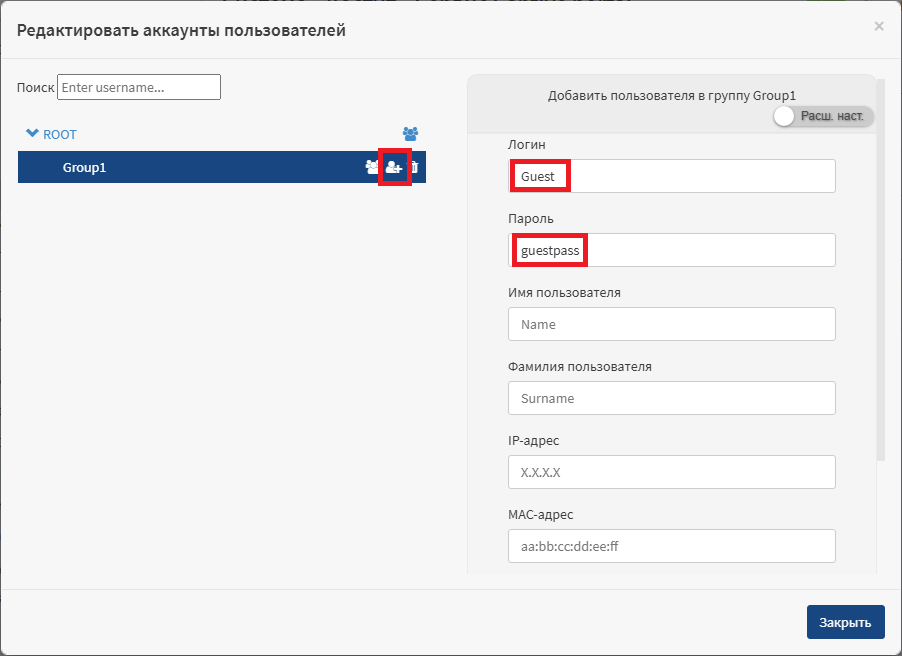
При добавлении или редактировании пользователя доступны параметры:
Параметр |
Описание параметра |
|---|---|
Логин |
Логин, который будет использоваться при авторизации |
Пароль |
Пароль, который будет использоваться при авторизации |
Имя пользователя |
Можно указать реальное имя для упрощения управлением пользователями |
Фамилия пользователя |
Можно указать реальную фамилию для упрощения управлением пользователями |
IP-адрес |
Привязать пользователя к определённому IP-адресу |
MAC-адрес |
Привязать пользователя к определённому МАС-адресу |
Метод аутентификации |
Выбор метода аутентификации:
|
Расширенные настройки |
|
Тайм-аут |
Задать максимальное время до завершения сессии пользователя |
Пропускная способность |
Пропускная способность, выделенная пользователю |
Специальный маркер |
Назначить соединению метку, которую можно будет отслеживать в других модулях |
Важно
Не забудьте сохранить пользователя нажатием на кнопку Сохранить пользователя
После конфигурирования пользователей и групп, необходимо создать Зону ААА
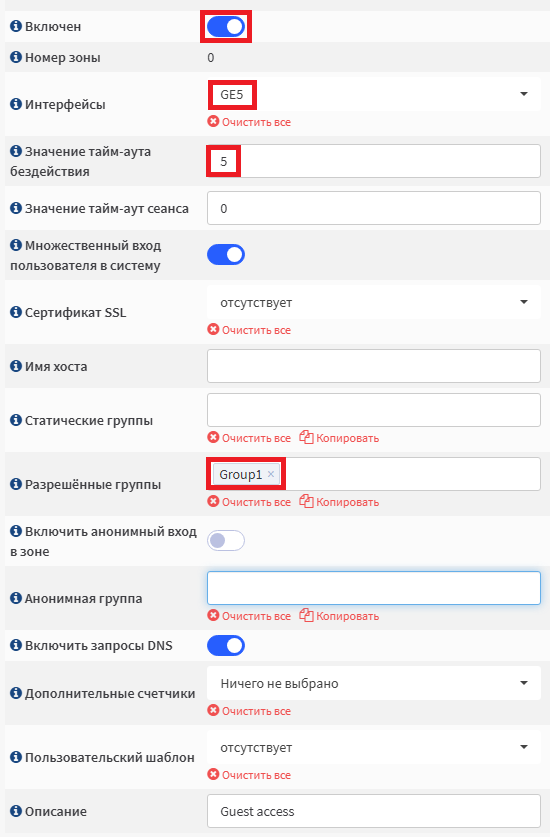
При добавлении или редактировании Зоны ААА доступны параметры:
Параметр |
Описание параметра |
|---|---|
Включен |
Включить эту Зону ААА |
Номер зоны |
Уникальный системный идентификатор зоны |
Интерфейсы |
Задать к какому интерфейсу или интерфейсам относится зона |
Значение тайм-аута бездействия |
Задать длительность периода бездействия пользователя в минутах, по истечении которого сессия будет прервана |
Значение тайм-аут сеанса |
Задать максимальную длительность пользовательской сессии в минутах |
Множественный вход пользователя в систему |
При активации данного параметра несколько устройств пользователя могут использовать один аккаунт для подключения |
Сертификат SSL |
Сертификат, необходимый для установления HTTPS-соединений |
Имя хоста |
Оставьте пустым поле «Имя хоста» (этого компьютера), на которое будет перенаправлять страница авторизации, чтобы использовать IP-адрес этого интерфейса; в противном случае клиент должен иметь доступ к DNS-серверу для преобразования имени в IP адрес. При использовании SSL сертификата имя субъекта сертификата должно совпадать с именем хоста. |
Статические группы |
Пользователи статических групп не проходят процесс аутентификации и имеют прямой доступ к сети. |
Разрешённые группы |
Пользователи разрешенных групп обрабатываются службой Captive portal. Пользователи остальных неуказанных групп будут игнорироваться системой или попадать в Гостевую группу при ее наличии. |
Включить анонимный вход в зоне |
Все пользователи, которые не допущены, переходят в специальную гостевую группу со специальными ограничениями. |
Анонимная группа |
Группа, к которой присоединяются анонимные пользователи при входе в зону |
Включить запросы DNS |
Разрешить запросы DNS для неаутентифицированных пользователей. |
Дополнительные счетчики |
Счетчики протокольной активности сетевых клиентов. |
Пользовательский шаблон |
Использовать пользовательский шаблон страницы входа в систему |
Описание |
Описание для идентификации этой зоны. |
После сохранения и применения настроек Captive AAA будет активирован, и теперь при новом подключении пользователю будет показана страница авторизации Captive AAA
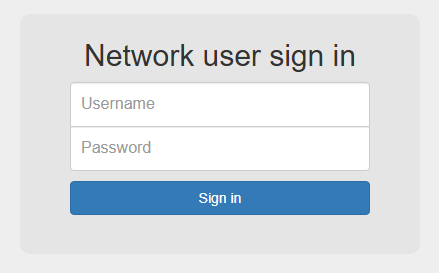
Статистические данные
Для просмотра статистики по авторизованным пользователям нужно перейти на вкладку Статистические данные
На ней отображается таблица с активными клиентами и статистикой по ним:
Столбец |
Значение |
|---|---|
Сессия |
Системный ID сессии |
Логин |
Логин пользователя |
Имя пользователя |
Имя пользователя |
Входящие данные - пакеты |
Количество входящего трафика (в пакетах) |
Исходящие данные - пакеты |
Количество исходящего трафика (в пакетах) |
Входящие данные - байты |
Количество входящего трафика (в байтах) |
Исходящие данные - байты |
Количество исходящего трафика (в байтах) |
Всего пакетов |
Количество всего (исходящего и входящего) трафика (в пакетах) |
Всего байт |
Количество всего (исходящего и входящего) трафика (в байтах) |
Время простоя, с |
Время, в течение которого у клиента отсутствует активность |
Общее время, с |
Общее время сессии |
Действия |
Действия: удалить сессию - сессия будет сброшена и потребует от клиента дополнительную авторизацию |
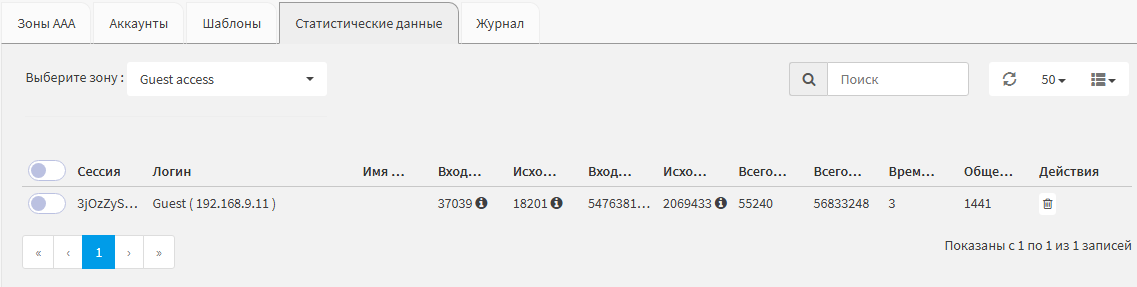
Журнал
На вкладке журнал содержится информация по событиям, связанным с работой Captive AAA, подробнее журналы описаны в разделе Работа с журналами
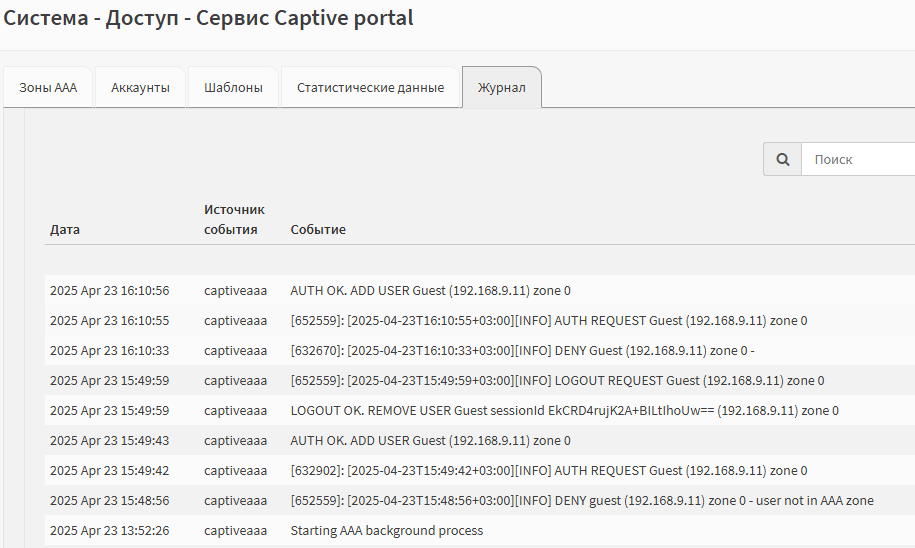
Пример использования Captive Portal
Допустим, что у нас есть локальная сеть, в которой имеются:
стационарные ПК (или иные устройства, присутствующих постоянно);
приносимые на время ноутбуки (будет требоваться авторизация);
гостевая WiFi-сеть
Чтобы разграничить по правам эти три категории устройств - нам понадобится создать 3 группы пользователей: static, users, guests.
Поскольку гостевую WiFi-сеть нужно изолировать от основной локально сети - выделим на М300 два порта:
GE5 (192.168.9.0/24) под локальную проводную сеть;
GE6 (192.168.10.0/24) под WiFi сеть.
На первом этапе создадим группы пользователей.
Параметр |
Значение параметра |
|---|---|
Имя группы |
static |
Ограничение доступа |
ничего не выбрано |
Метод аутентификации |
Network Users DB |
Расширенные настройки |
|
Тайм-аут |
|
Затем создадим несколько пользователей в каждой группе
Параметр |
Значение параметра |
|---|---|
Логин |
user1 |
Пароль |
pass1 |
Метод аутентификации |
Network Users DB |
Параметр |
Значение параметра |
|---|---|
Логин |
user2 |
Пароль |
pass2 |
Метод аутентификации |
Network Users DB |
Параметр |
Значение параметра |
|---|---|
Логин |
static1 |
Пароль |
pass1 |
Метод аутентификации |
Network Users DB |
IP-адрес |
192.168.9.123 |
MAC-адрес |
74:da:da:05:10:a5 |
Параметр |
Значение параметра |
|---|---|
Логин |
static2 |
Пароль |
pass2 |
Метод аутентификации |
Network Users DB |
IP-адрес |
192.168.9.124 |
MAC-адрес |
74:da:da:05:12:b3 |
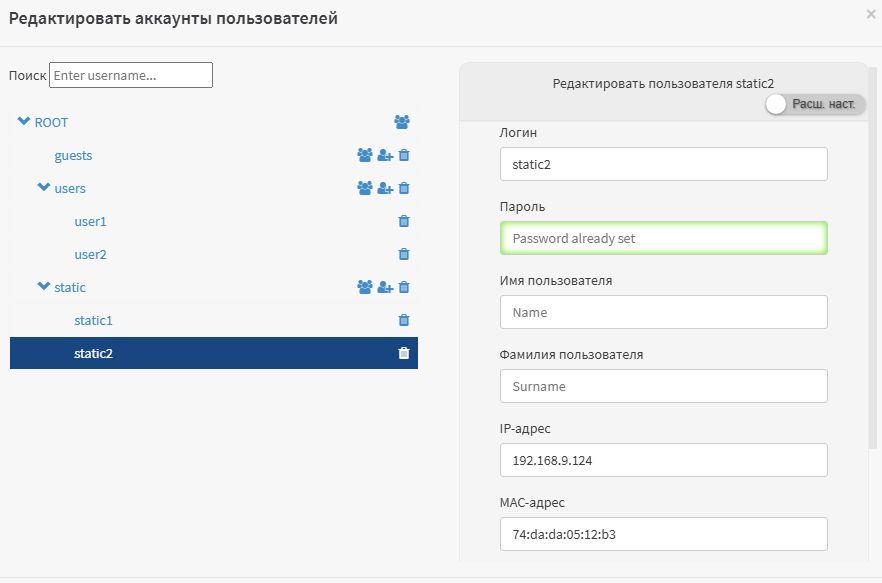
Для каждого порта настраиваем отдельную Зону AAA:
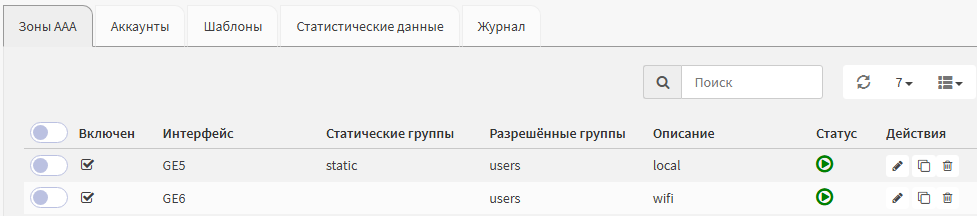
Применим настройки и проверим результат. Начнём с проводной подсети (зона, ассоциированная с портом GE5)
При попытке зайти с ПК1 (192.168.9.123, 74:da:da:05:10:a5) авторизация не требуется, при ручном переходе на страницу авторизации (http://192.168.9.3:8000/) видим сообщение:
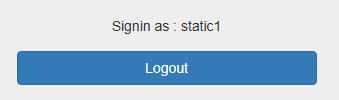
При попытке зайти с устройства, не зарегистрированного статически - происходит переадресация на страницу авторизации:
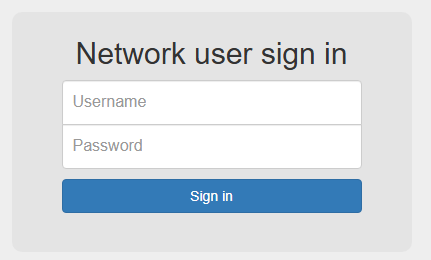
Если попытаться войти без ввода логина-пароля (анонимный вход) - будет показана ошибка авторизации, поскольку анонимный вход в данной зоне мы не включали
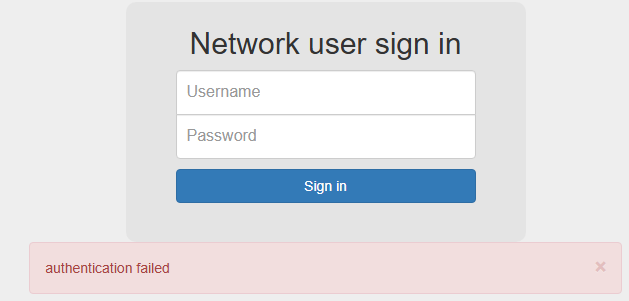
При вводе корректных данных (user1/pass1) авторизация происходит
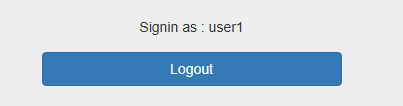
Теперь проверим работу зону GE6, ассоциированную с WiFi сегментом. При попытке анонимного входа (без ввода логина/пароля) мы видим, что доступ есть:
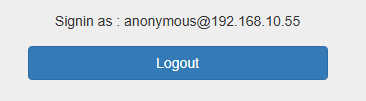
Так же, запустив какой-нибудь публичный тест скорости мы можем убедиться, что ограничение, выставленное для анонимного входа, работает:
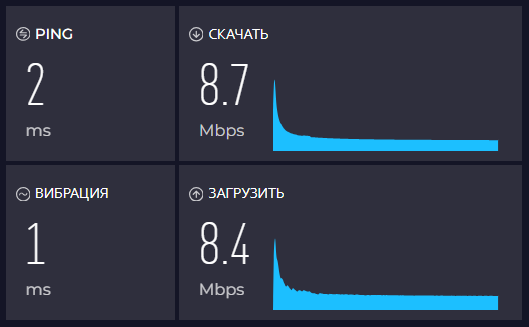
Авторизовавшись ещё на нескольких устройствах, мы видим, что Множественный вход пользователя в систему работает, и статистика отображается по каждому пользователю: